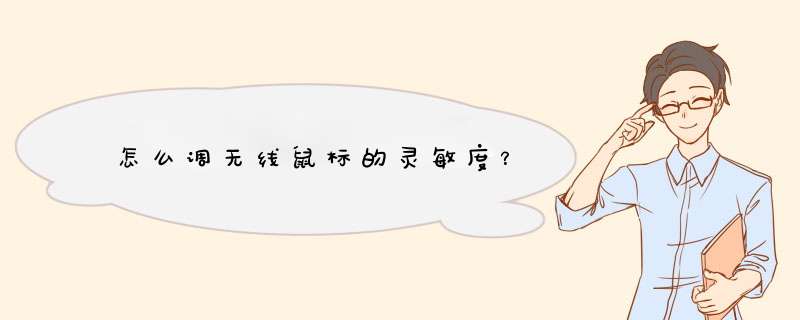
1、点击电脑“开始”页面,找到“控制面板”这个选项。
2、进入控制面板后,在“大图标”的分类中找到“鼠标”这个选项,点开。
3先看鼠标属性中的“鼠标键”,如箭头所示,拖拽快慢条,可自行调节快慢。建议不要最快,看个人的喜好。
4、点击“指针选项”,如箭头所示,拖拽可调节指针移动速度的快慢。
5、滑轮是鼠标底部滚动的圆球,在浏览网页时,用手指滚动滑轮,网页即可上下翻动。点开滑轮,可设置滑轮滚动行数,箭头所示。
6、最后设置好后,点击应用,再点击确定鼠标的灵敏度就生效了。
无线鼠标没反应解决的方法如下:
1、办法一:打开鼠标的开关。无线鼠标的底部会有一个开关按钮,一般情况下是拨动式的,用ON/OFF来表示,如果开关不小心被人拨到了OFF,那么鼠标就会被关闭自然没反应,只需要将鼠标打开处于ON的状态。
2、办法二:更换电池。如果查看鼠标的底部发现指示灯完全不亮,有可能是电池用完了或者是鼠标电量没有了,假如是安装电池的就换新的电池,假如是充电的鼠标就及时的充电,电量足够后就能正常使用。
3、办法三:重插接收器。无线鼠标的连接通常有两种方式:蓝牙或者接收器,如果用的是接收器的连接,可以将它拔下来然后重新插好,通常接收器是usb接口的,会插在电脑的主机箱上。
4、办法四:检查蓝牙开关。假如无线鼠标用蓝牙的方式和电脑连接,就必须要保证电脑上的蓝牙功能是打开的,一般笔记本会采用这种连接方式,打开蓝牙功能重新连接鼠标即可。
5、办法五:检查鼠标或电脑问题。如果以上几种办法尝试后都没有解决,就有可能是鼠标有故障或者是电脑有问题,可以先换一个其他好的无线鼠标连接电脑,如果其他鼠标是好的说明之前的鼠标坏了,如果别的鼠标也不行说明电脑有问题要维修。
在蓝牙和其他设备页面点击连接的鼠标后断开连接。重新开启鼠标蓝牙开关后,点击左下电脑按钮,点击设置。在windows设置里点击设备,点击蓝牙和其他设备后,点击添加蓝牙或其他设备。在添加设备页面点击蓝牙后,重新选择鼠标连接即可。
工具/原料:
戴尔g3
windows10
设置100
1、在蓝牙和其他设备页面点击连接的鼠标后断开连接。
2、重新开启鼠标蓝牙开关后,点击左下电脑按钮,点击设置。
3、在windows设置里点击设备。
4、点击蓝牙和其他设备后,点击添加蓝牙或其他设备。
5、在添加设备页面点击蓝牙后,重新选择鼠标连接即可。
调整鼠标的具体操作如下:
(1)单击“开始”按钮,选择“控制面板”命令,打开“控制面板”对话框。
(2)双击“鼠标”图标,打开“鼠标属性”对话框,选择“鼠标键”选项卡
(3)在该选项卡中,“鼠标键配置”选项组中,系统默认左边的键为主要键,若选中“切换主要和次要的按钮”复选框,则设置右边的键为主要键;在“双击速度”选项组中拖动滑块可调整鼠标的双击速度,双击旁边的文件夹可检验设置的速度;在“单击锁定”选项组中,若选中“启用单击锁定”复选框,则可以在移动项目时不用一直按着鼠标键就可实现,单击“设置”按钮,在弹出的“单击锁定的设置”对话框中可调整实现单击锁定需要按鼠标键或轨迹球按钮的时间
(4)选择“指针”选项卡,
在该选项卡中,“方案”下拉列表中提供了多种鼠标指针的显示方案,用户可以选择一种喜欢的鼠标指针方案;在“自定义”列表框中显示了该方案中鼠标指针在各种状态下显示的样式,若用户对某种样式不满意,可选中它,单击“浏览”按钮,打开“浏览”对话框
在该对话框中选择一种喜欢的鼠标指针样式,在预览框中可看到具体的样式,单击“打开”按钮,即可将所选样式应用到所选鼠标指针方案中。如果希望鼠标指针带阴影,可选中“启用指针阴影”复选框。
(5)选择“指针选项”选项卡,
在该选项卡中,在“移动”选项组中可拖动滑块调整鼠标指针的移动速度;在“取默认按钮”选项组中,选中“自动将指针移动到对话框中的默认按钮”复选框,则在打开对话框时,鼠标指针会自动放在默认按钮上;在“可见性”选项组中,若选中“显示指针轨迹”复选框,则在移动鼠标指针时会显示指针的移动轨迹,拖动滑块可调整轨迹的长短,若选中“在打字时隐藏指针”复选框,则在输入文字时将隐藏鼠标指针,若选中“当按Ctrl
键时显示指针的位置”复选框,则按Ctrl
键时会以同心圆的方式显示指针的位置。
(6)选择“硬件”选项卡,
在该选项卡中,显示了设备的名称、类型及属性。单击“疑难解答”按钮,可打开“帮助和支持服务”对话框,可得到有关问题的帮助信息,单击“属性”按钮,可打开“鼠标设备属性”对话框,
在该对话框中,显示了当前鼠标的常规属性、高级设置和驱动程序等信息。
(7)设置完毕后,单击“确定”按钮即可。
欢迎分享,转载请注明来源:浪漫分享网

 微信扫一扫
微信扫一扫
 支付宝扫一扫
支付宝扫一扫
评论列表(0条)